安全な長期ファイルストレージと効率的なファイル検索に最適なワークフロープロトコルを見つけてください。

すべての画像の著作権GinaMilicia–カードを正しく再生することは、一貫したワークフローを持つことを意味します。これにより、より安全で長期的なファイルの保存と効率的なファイルの取得が可能になります。写真提供者:Fat Tony andCo.のプロモーション撮影。画像提供:Nine Network Australia
ポストプロダクションワークフロープロトコルを使用すると、怠惰になり、少しずさんになるのは非常に簡単です。あなたが私が知っている多くの人々のようであるならば、あなたは現在あなたのファイルを「ダウンロード」または「写真」または「ジョン」と記されたフォルダにダウンロードしています。このフォルダ内には、5U9D2496.jpegや5U9D2497.CR2などのファイル名を持つ数百、おそらく数千の画像が含まれている場合があります。これらの画像を二度と見たくない場合、これはすべて完全に問題ありませんが、5年後にそれらの画像を再度見つける必要がある場合はどうなりますか?
一定のワークフロープロトコルに従うことで、貴重な時間を節約し、ファイルの紛失による潜在的な失恋を防ぐことができます。
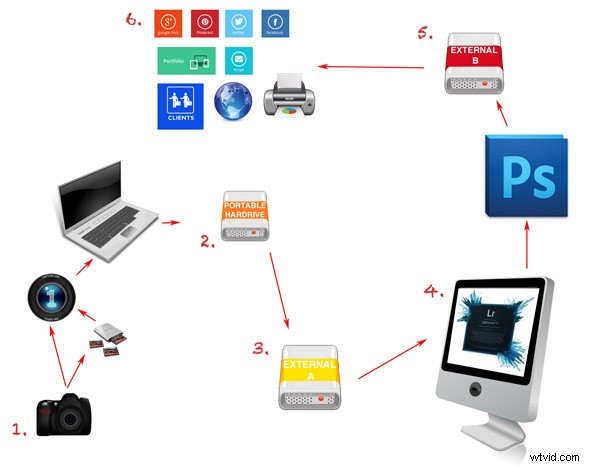
ワークフローのヒントの概要:
- カメラから画像をインポートします(最初のバックアップ)
- ポータブルハードドライブへのバックアップ(2回目のバックアップ)
- 外付けハードドライブへのバックアップ(3番目のバックアップ)
- 編集
- 最終バックアップ
- 配信
ワークフローのヒント–ステップバイステップ
ステップ1:カメラから画像をインポートします(バックアップ#1)
あなたはいくつかの異なる方法でメモリカードから画像を取り出すことができます。各方法の長所と短所は次のとおりです。

すぐに満足:この画像では、オーストラリアのエンターテイナーであるトッドマッケニー(左から2番目の写真)とメイクアップアーティストの並外れたフォティーニハッツィス(右端)とスターのルイーズペッチ(左端)の写真撮影につながれています。
ノートパソコンにつながれた撮影
私は自分の作品の約70%をテザー(ラップトップに接続)で撮影していますが、これが私の好みの撮影方法です。カメラにメモリカードがありますが、画像は画像キャプチャソフトウェアを介してラップトップに直接ダウンロードされています。メモリカードは単なるバックアップです。
撮影中に画像を表示するための私の好みのソフトウェアは、Phase OneCaptureOneです。私はCaptureOneを使用してファイルを表示しています。これは、ファイルが非常に高速であり、画像を見るのを待っている人がコンピューターの周りに混雑していることが多いためです。このような場合、数秒ですべての違いが生まれます。
メモリカードに直接撮影

オーストラリアのモデル、ミミ・エラシリーとのこの撮影は、パリのロケ地で撮影されました。混雑を避けるために夜明けに撮影されたので、光が固くなり混雑が問題になる前に、すべてのショットを完了するために迅速に作業する必要がありました。これは私がカードに直接撃つための完璧な状況です。
ノートパソコンを持って行けないときは、メモリーカードに直接向かって撃ちます。たとえば、遠隔地、異常気象、記者会見、移動が必要なイベント、ステージで誰かを撮影しているときなどです。
「ダウンロード予定」と明記され、ギアから離れた場所に保管されている特別なカードホルダーを持っています。このようにして、すべてのメモリカードをダウンロードする前にカメラバッグを紛失したり盗まれたりした場合(または日が少し狂った場合)、ファイルを失うことはありません。
次に、CaptureOne経由でメモリカードリーダーを使用して画像をラップトップにダウンロードします。
作業中に露出や表情をチェックすることが重要なので、この段階ではRAWキャプチャソフトウェアを使用しています。また、画像をすぐに見たいアートディレクター、雑誌編集者、ファッションデザイナー、広報担当者ともよく仕事をしています。
すべての画像はRAWファイルのままです。この手順は、画像を確認、表示、選択(タグ付け)するためのものです。

一部の人々は、画像を自分のコンピュータのデスクトップに直接コピーして、他のソフトウェアを使用することを好むでしょう。私がCaptureOneを選んだのは、ほとんどの撮影で、クライアントが私の隣にいて、確実に撮影できるようにしているからです。ショットの技術的な側面を再確認するアシスタントもいます。
Capture Oneを使用すると、プロセスを簡単かつ迅速に処理できます。また、ソフトウェアはクライアントが使用するのに十分簡単です。 Lightroomも同様に機能しますが、何千もの画像を撮影するときは、インターフェースが好きではありません。それは個人的な好みです、それだけです。
ワークフローのこの時点でファイルを整理、選択、名前を付けることができる限り、自分に合ったものを使用してください。
ラップトップにダウンロードしたばかりのメモリカードは、その日に再利用されずに保管されます。これは、複数のカードを横切って撮影する場合に非常に効果的です。これにより、誤ってカードがワイプされるのを防ぐことができます。
カメラにメモリーカードを入れたままにすることは決してなく、撮影の最後には常に最後のカードを取り外します。これは私のファイルを保護するもう1つの方法であり、私や他のアシスタントが誤ってファイルを削除するのを防ぎます。
画像の名前を変更する
ここで、「写真」または「ジョン」とマークされたフォルダにあるすべての画像に戻ります。そうでない場合は、デスクトップ上を自由にローミングして、ダウンロードしたときにどこにでも保存されている可能性があります。私はこれを「靴箱ファイルストレージシステム」と呼んでいます。情報を再度取得する必要がないため、すべてが1か所に詰め込まれます。
あなた自身の正気のために、このセクションを無視しないようにお願いします。
カメラからラップトップにファイルをダウンロードするときに画像の名前を変更します。
私の撮影では、アートディレクター、広報担当者、またはクライアントが撮影中または撮影の最後に画像を選択するため、所要時間が非常に短いことがよくあります。ファイルがすでに整理された一貫性のある構造になっていると、誰もが多くの時間と手間を省くことができます。
- プライベートクライアントの画像の名前は次のように変更されます。
フォルダ名:クライアント名+年
ファイル名:クライアントの名前_最初のイニシャル+year_4桁のカウンターの最後の2桁 - つまり、2014年7月のジェームスブラウンの撮影は次のようになります。
フォルダー名:James Brown 2014
ファイル名:Brown_J14_0001.CR2 - 企業の画像の名前は次のように変更されます。
フォルダ名:会社+仕事+年
ファイル名:Company_job+year_4桁カウンターの最後の2桁 - 次のNutella®Winterキャンペーンを撮影するとき(親愛なるNutella®が利用可能で、製品に対応します。電話してください)、次のようにフォルダとファイルを作成します。
フォルダー名:Nutella Winter 2014
ファイル名:Nutella_Winter14_0001.CR2
このネーミングシステムを使用すると、フォルダまたはファイルで検索して、すばやく効率的に撮影を見つけることができます。
ステップ2:ポータブルハードドライブへのバックアップ(バックアップ#2)
RAWファイルを1時間ごとにポータブル外付けハードドライブにバックアップします。 1日の撮影中に、3000〜5000個のファイルが作成される可能性があるため、ファイルが安全であることを確認する必要があります。
ステップ3:オフィスでのバックアップ(バックアップ#3)
オフィスに戻ったら、撮影時に使用した外付けポータブルハードドライブから3台の動作中のハードドライブの1つに画像をコピーします。この場合、それらを動作中のハードドライブAにコピーします。
ワークフローのこの時点で、ラップトップ、外付けポータブルハードドライブ、および作業用ハードドライブAの3つの場所で撮影全体を行います。撮影は、ジョブが配信されるまで3つの場所すべてに留まります。
1台のハードドライブにすべてを搭載したくないため、サイズが2〜3テラバイトのハードドライブのみを使用しています。
主にファイルが大きすぎるため、クラウドストレージを使用していません。私のWebサイトには、最終的に処理された画像用のストレージがあり、Webサイトを使用してクライアントに画像を配信しています。私は自分のウェブサイトをホストしているビジネスを信頼していますが、何かが起こったとしても、他の2台のハードドライブにファイルが残っています。
ステップ4:編集
Adobe®Photoshop®またはLightroom、あるいはその両方の組み合わせを使用して画像を編集し、編集したバージョンを動作中のハードドライブAに保存します。
ステップ5:アーカイブ

ポストプロダクションが完了したら、すべてのファイルを作業用ハードドライブBにコピーします。このハードドライブは、安全のためにオフサイトの場所に保存されています。
これがやり過ぎだと思う場合は、覚えておいてください。メモリカードが破損し、ラップトップがクラッシュし、ハードドライブが故障します。できるだけ多くのバックアップで作業を保護します。
少なくとも、2つの異なる場所に画像を保存してください。一方を携帯し、もう一方をオフサイトの安全な場所に保管します。このようにして、災害が発生した場合でも、貴重なファイルのバックアップコピーを保持できます。
ステップ6:配信
印刷物を必要とするクライアントのごく一部(約5%)を除いて、ほぼすべての仕事が電子ファイルとして提供されています。
彼らが選択した画像は、ファイル転送プロトコル(FTP)、私のWebサイトの画像アーカイブ(私はPhotoshelterを使用)、DVD、または外付けハードドライブを介して配信されます。
編集者のメモ: お使いのバージョンの「配信」は、ソーシャルメディアでオンラインで写真を共有したり、友人にカップルをメールで送信したり、自分でプリントを作成したりするように見える場合があります。
お気に入りのワークフロープロトコルは何ですか?共有したい優れたワークフロー、ストレージ、配信のテクニックはありますか?ダウンロードする前に、どのようにしてメモリーカードを安全に保管しますか?それらについて聞きたいです。
Ginaは4つのdPS電子書籍の著者です。 g:
- ポートレート:ショットを作る
- ポートレート:ポーズをとる
- ポートレート:ショットの照明
- ポートレート:ショット後
上記のリンクから1つを$19.99で購入するか、バンドル全体を$ 49.99(38%節約)で入手できます。
